
Zaštitite svoj Apple račun
Vaš Apple račun osobni je račun koji upotrebljavate za prijavu na svoje uređaje i pristup Appleovim uslugama kao što su App Store, iCloud, Poruke, FaceTime i značajka Pronalaženje. Uključuje i osobne podatke, kao što su kontakti, podaci o plaćanju, fotografije, sigurnosne kopije uređaja i ostalo, koje pohranjujete s tvrtkom Apple i dijelite na svim uređajima. Ako netko drugi ima pristup vašem Apple računu, on može vidjeti podatke koji se sinkroniziraju na svim uređajima, što može uključivati stvari kao što su poruke i lokacija. Saznajte kako zaštititi svoj Apple račun na iPhoneu, iPadu i Macu.
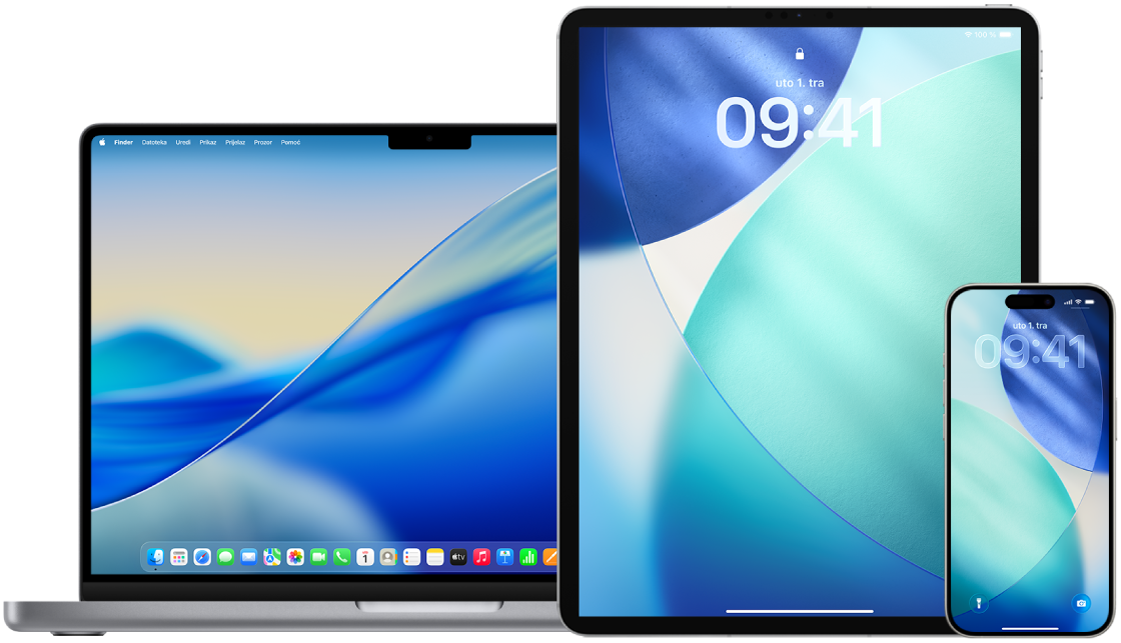
U nastavku je nekoliko važnih stvari koje možete učiniti kako biste zaštitili svoj Apple račun i zaštitili svoju privatnost.
Saznajte kako: Za prikaz zadatka u nastavku odaberite tipku plus ![]() pored njegovog naslova.
pored njegovog naslova.
Zaštitite svoj Apple račun
Ne dijelite svoj Apple račun ni s kim, čak ni s članovima obitelji, partnerima i bliskim prijateljima. Ako dijelite Apple račun, dajete nekome drugome pristup svim svojim osobnim podacima i svojim sadržajima. Ako je netko drugi podesio vaš Apple račun i lozinku za vas ili je imao pristup vašoj lozinki, trebali biste je promijeniti.
Koristite dvofaktorsku autentikaciju za svoj Apple račun. Dvofaktorska autentikacija osmišljena je kako bi se osiguralo da ste vi jedina osoba koja može pristupiti vašem računu, čak i ako netko drugi zna vašu lozinku. Uz dvofaktorsku autentikaciju morat ćete unijeti i lozinku i šesteroznamenkasti verifikacijski kôd koji se automatski prikazuje na pouzdanim uređajima kada se želite prvi put prijaviti na novi uređaj.
Za prijavu za dvofaktorsku autentikaciju morate potvrditi barem jedan pouzdani telefonski broj (broj na koji možete primati verifikacijske kodove putem SMS poruke ili automatskog telefonskog poziva).
Obratite pozornost na obavijesti o svom Apple računu. Apple vas obavještava e-mailom, SMS-om ili push obavijestima kada dođe do promjena na vašem računu, primjerice kada se prvi put prijavite na novi uređaj ili kada se promijeni lozinka. Iz tog razloga svakako držite ažuriranima kontaktne informacije.
Pogledajte Odbijanje pokušaja nepoznate prijave.
Ako primite obavijest da je došlo do pokušaja prijave ili do promjena na vašem računu koje niste odobrili, to može značiti da je netko pristupio vašem računu ili mu pokušava pristupiti.
Provjera i ažuriranje sigurnosnih podataka za Apple račun
Kako biste osigurali da su osobni podaci povezani s vašim Apple računom vaši:
Učinite jedno od navedenog:
Na iPhoneu ili iPadu: Otvorite Postavke
 > [vaše ime].
> [vaše ime].Na Mac računalu: Odaberite Apple izbornik
 > Postavke sustava, zatim kliknite svoje ime pri vrhu rubnog stupca.
> Postavke sustava, zatim kliknite svoje ime pri vrhu rubnog stupca.U web pregledniku na Mac ili Windows računalu: Idite na web stranicu Apple računa.
U odjeljku Prijava i sigurnost ažurirajte sve podatke koji nisu točni ili koje ne prepoznajete, uključujući svoje ime, telefonske brojeve i e-mail adrese na kojima ste dostupni.
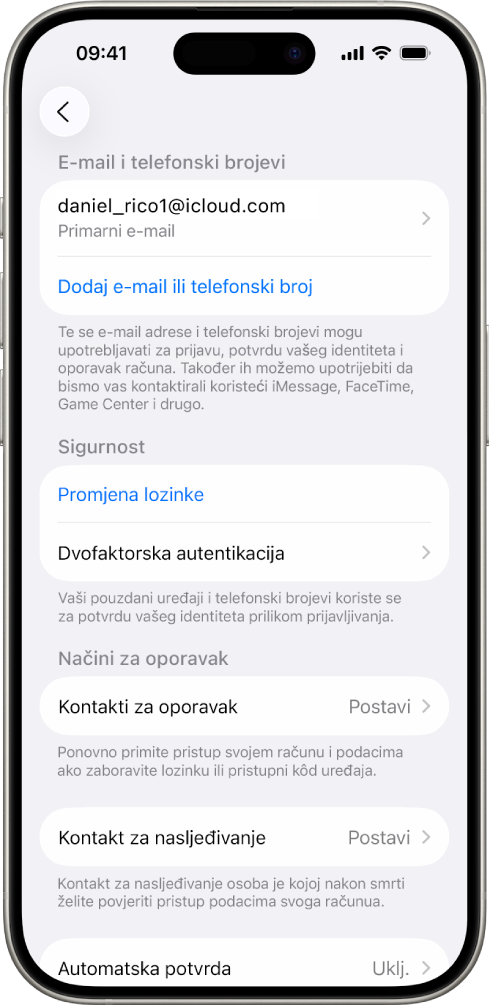
Učinite jedno od navedenog:
Ako imate uključenu dvofaktorsku autentikaciju, pregledajte svoje pouzdane uređaje. Ako vidite uređaje koje želite ukloniti s računa, slijedite upute u sljedećem odjeljku.
Ako još niste podesili dvofaktorsku autentikaciju, pogledajte članak Korištenje dvofaktorske autentikacije.
Zaštita računa i uklanjanje nepoznatih uređaja
Ako postoje uređaji povezani s vašim Apple računom koje ne prepoznajete ili koje niste odobrili za upotrebu vašeg računa, možete zaštititi svoj račun i ukloniti ih pomoću koraka u nastavku. Nakon što uklonite nepoznati uređaj, on više ne može prikazivati verifikacijske kodove i pristup iCloudu (i drugim Appleovim uslugama na uređaju) bit će blokiran sve dok se ponovno ne prijavite dvofaktorskom autentikacijom.
Prije nego što zaštitite svoj račun, možda ćete htjeti snimiti zaslon uređaja za dokumentaciju.
Slijedite korake u nastavku kako biste pregledali podatke o svom računu i zaštitili račun.
Ako želite promijeniti lozinku:
Na iPhoneu ili iPadu: Idite na Postavke
 > [vaše ime] > Prijava i sigurnost > Promijeni lozinku. Odaberite snažnu lozinku (osam ili više znakova, uključujući velika i mala slova te barem jedan broj).
> [vaše ime] > Prijava i sigurnost > Promijeni lozinku. Odaberite snažnu lozinku (osam ili više znakova, uključujući velika i mala slova te barem jedan broj).Na Mac računalu: Odaberite Apple izbornik
 > Postavke sustava, zatim kliknite svoje ime pri vrhu rubnog stupca. Kliknite Prijava i sigurnost, zatim kliknite Promijeni lozinku.
> Postavke sustava, zatim kliknite svoje ime pri vrhu rubnog stupca. Kliknite Prijava i sigurnost, zatim kliknite Promijeni lozinku.
Ako želite promijeniti email adresu povezanu s vašim Apple računom za dodanu sigurnost:
Na iPhoneu ili iPadu: Otvorite Postavke
 , zatim dodirnite svoje ime. Dodirnite Prijava i sigurnost, zatim dodirnite svoju primarnu email adresu za unos promjena. Za uklanjanje ove email adrese iz svog računa dodirnite Ukloni iz računa.
, zatim dodirnite svoje ime. Dodirnite Prijava i sigurnost, zatim dodirnite svoju primarnu email adresu za unos promjena. Za uklanjanje ove email adrese iz svog računa dodirnite Ukloni iz računa.Na webu: Otvorite aplikaciju Safari
 , otvorite account.apple.com account.apple.com, zatim se prijavite u svoj Apple račun. Otvorite Prijavu i sigurnost, zatim odaberite Email i telefonski brojevi.
, otvorite account.apple.com account.apple.com, zatim se prijavite u svoj Apple račun. Otvorite Prijavu i sigurnost, zatim odaberite Email i telefonski brojevi.
Ako želite ukloniti uređaje koje ne želite povezati sa svojim računom:
Na iPhoneu ili iPadu: Otvorite Postavke >
 > [vaše ime], listajte prema dolje na popis uređaja, dodirnite uređaj koji želite ukloniti, a zatim dodirnite Ukloni s računa.
> [vaše ime], listajte prema dolje na popis uređaja, dodirnite uređaj koji želite ukloniti, a zatim dodirnite Ukloni s računa.Na Mac računalu: Odaberite Apple izbornik
 > Postavke sustava, zatim kliknite svoje ime pri vrhu rubnog stupca. Listajte prema dolje do popisa uređaja, kliknite uređaj koji želite ukloniti, a zatim kliknite Ukloni s računa.
> Postavke sustava, zatim kliknite svoje ime pri vrhu rubnog stupca. Listajte prema dolje do popisa uređaja, kliknite uređaj koji želite ukloniti, a zatim kliknite Ukloni s računa.
Osiguranje web pristupa iCloud podacima
iCloud vam pomaže zadržati vaše najvažnije informacije – kao što su vaše fotografije, datoteke i sigurnosne kopije – sigurnima, ažurnima i dostupnima na svim vašim uređajima. iCloud.com pruža pristup vašim iCloud podacima putem bilo kojeg web preglednika.
Ako želite osigurati da nitko drugi nije prijavljen u vaš Apple račun na iCloud.com, možete se odmah odjaviti iz svih preglednika. Učinite sljedeće:
Idite na icloud.com/settings, kliknite Odjavi se iz svih preglednika, zatim kliknite Odjava.
Za dodatnu sigurnost i kako biste imali više kontrole nad svojim osobnim podacima, možete odabrati i isključiti web pristup svojim iCloud podacima tako da su vaši podaci dostupni samo na vašim pouzdanim uređajima. Učinite jedno od navedenog:
Na iPhoneu ili iPadu: Otvorite aplikaciju Postavke
 , dodirnite svoje ime, dodirnite iCloud, zatim isključite Pristupite iCloud podacima na mreži
, dodirnite svoje ime, dodirnite iCloud, zatim isključite Pristupite iCloud podacima na mrežiNa Mac računalu: Odaberite Apple izbornik
 > Postavke sustava, kliknite svoje ime, kliknite iCloud, zatim isključite Pristupite iCloud podacima na mreži
> Postavke sustava, kliknite svoje ime, kliknite iCloud, zatim isključite Pristupite iCloud podacima na mreži
Više detalja potražite u članku Apple podrške Upravljanje pristupom iCloud podacima na mreži.